エクセルでは表を使うことが多くあります。ワークシートにある表を見やすくするには、罫線や背景色を整える事が必要です。
罫線や背景色の書式を、マクロで設定すれば見やすい表を作ることができます。
目次
サンプルデータ入力用のコード
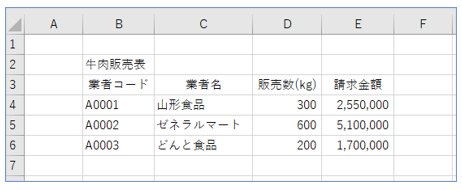
次のコードを実行すると、データが入力できます。セル幅は調整してください。
Sub データ3444_d()
Worksheets("Sheet1").Select
Range("B2") = "牛肉販売業"
Range("B3") = "業者コード"
Range("B4") = "A0001"
Range("B5") = "A0002"
Range("C3") = "業者名"
Range("C4") = "山形食品"
Range("C5") = "ゼネラルマート"
Range("C6") = "どんと食品"
Range("D3") = "販売数(kg)"
Range("D4") = 300
Range("D5") = 600
Range("D6") = 200
Range("E3") = "請求金額"
Range("E4") = "2,550,000"
Range("E5") = "5,100,000"
Range("E6") = "1,700,000"
End SubBordersプロパティで指定したセルの範囲に罫線を引く
次のようなデータに、罫線を引く方法を説明します。
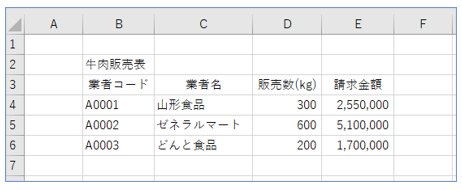
BordersプロパティのIndexの種類
| Index | 説明 | Index | 説明 |
|---|---|---|---|
| xlEdgeTop | 上端 | xlInsideHorizontal | 内側の行方向 |
| xlEdgeBottom | 下端 | xlInsideVertical | 内側の列方向 |
| xlEdgeLeft | 左端 | xlDiagonalDown | 斜線(右下→左上) |
| xlEdgeRight | 右端 | xlDiagonalUp | 斜線(左下→右上) |
Sub サンプル3444_1()
Range("B3:E6").Select
Selection.Borders(xlEdgeTop).LineStyle = xlContinuous
Selection.Borders(xlEdgeBottom).LineStyle = xlContinuous
Selection.Borders(xlInsideHorizontal).LineStyle = xlDot
ActiveWindow.DisplayGridlines = False
End Subコード解説
Range(“B3:E6”).Select
’セルB3からセルE6を選択します。
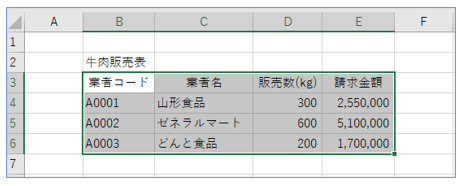
Selection.Borders(xlEdgeTop).LineStyle = xlContinuous
’上端に実線を引きます。
Selection.Borders(xlEdgeBottom).LineStyle = xlContinuous
’下端に実線を引きます。
Selection.Borders(xlInsideHorizontal).LineStyle = xlDot
’行方向に点線を引きます。
ActiveWindow.DisplayGridlines = False
’表自体の枠線を消します。
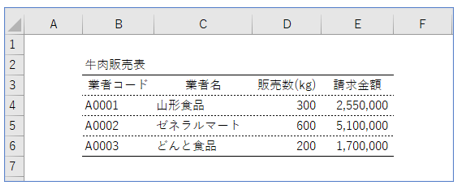
LineStyleプロパティの定数の種類
| 定数 | 説明 | 定数 | 説明 |
|---|---|---|---|
| xlLineStyleNone | 線なし | xlDashDotDot | 二点鎖線 |
| xlContinuous | 実線 | xlDot | 点線 |
| xlDash | 破線 | xlDouble | 二重線 |
| xlDashDot | 一点鎖線 | xlSlantDashDot | 斜破線 |
Sub サンプル3444_2()
Range("B3:E3").Borders(xlEdgeBottom).LineStyle = xlLineStyleNone
Range("B4:E4").Borders(xlEdgeBottom).LineStyle = xlContinuous
Range("B5:E5").Borders(xlEdgeBottom).LineStyle = xlDash
Range("B6:E6").Borders(xlEdgeBottom).LineStyle = xlDashDot
Range("B7:E7").Borders(xlEdgeBottom).LineStyle = xlDashDotDot
Range("B8:E8").Borders(xlEdgeBottom).LineStyle = xlDot
Range("B9:E9").Borders(xlEdgeBottom).LineStyle = xlDouble
Range("B10:E10").Borders(xlEdgeBottom).LineStyle = xlSlantDashDot
ActiveWindow.DisplayGridlines = False
End SubLineStyleプロパティマクロの実行結果
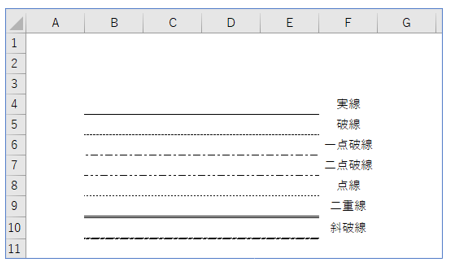
セルの背景色を設定する
セルの背景色をマクロで設定する方法です。
Sub サンプル3444_3()
Range("B3:E3").Select
Selection.Interior.Color = RGB(144, 238, 144)
End SubSelection.Interior.Color = RGB(144, 238, 144)
’選択した背景をRGB関数でlightgreen(ライトグリーン)にします。
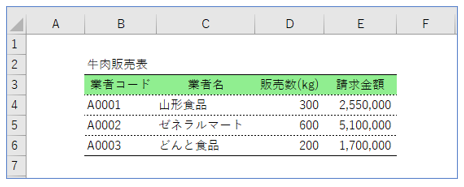
セルの文字色や背景色を設定するマクロ ことができます。
RGB関数の数値は、色見本のサイトなどで知ることができます。
セルのデータと書式クリアするマクロ
Sub セルのデータと書式クリア()
ActiveSheet.Cells.Clear
End Subまとめ
Bordersプロパティで、セルに罫線を引くことができます。
LineStyleプロパティで、罫線の種類を選ぶことができます。
Interior.Colorプロパティで、セルの背景色を設定することができます。